自定义视图
在项目标题下方,可以看到当前视图可配置的状态,允许根据个人需求或工作场景,灵活地调整视图的展示方式,以便更有效地管理和分析数据。 这些状态包括但不限于:
- 搜索
- 多维数据分组
- 字段显示隐藏
- 排序
- 固定列
- 行高亮
- 行高
搜索
过滤是用于控制数据展示的重要功能。通过配置多个搜索条件,可以轻松查询并展示出符合特定条件的数据。

多维数据分组
分组功能是通过字段来聚合数据的一种方式,可以用多维度的视角查看和管理数据。 配置分组后,可以将数据按照不同的字段进行归类,从而更清晰地理解数据的分布和特征。

字段显示隐藏
当项目中的列过多,导致表格过于拥挤或包含不必要的信息时,可以通过配置指定列的显示或隐藏来优化表格的展示。

排序
默认情况下,任务的顺序是按照创建的顺序来排列的,但在实际工作中,可能需要根据特定的字段进行排序,以便更好地查看和分析数据。

固定列
固定列是一个非常实用的功能,当表格数据列过多,可能需要在滑动表格时对比一些关键列的数据, 可以选择将关键列固定到表格的最左侧,这样即使表格横向滚动,这些关键列也会保持在视野范围内,方便随时进行对比和分析。
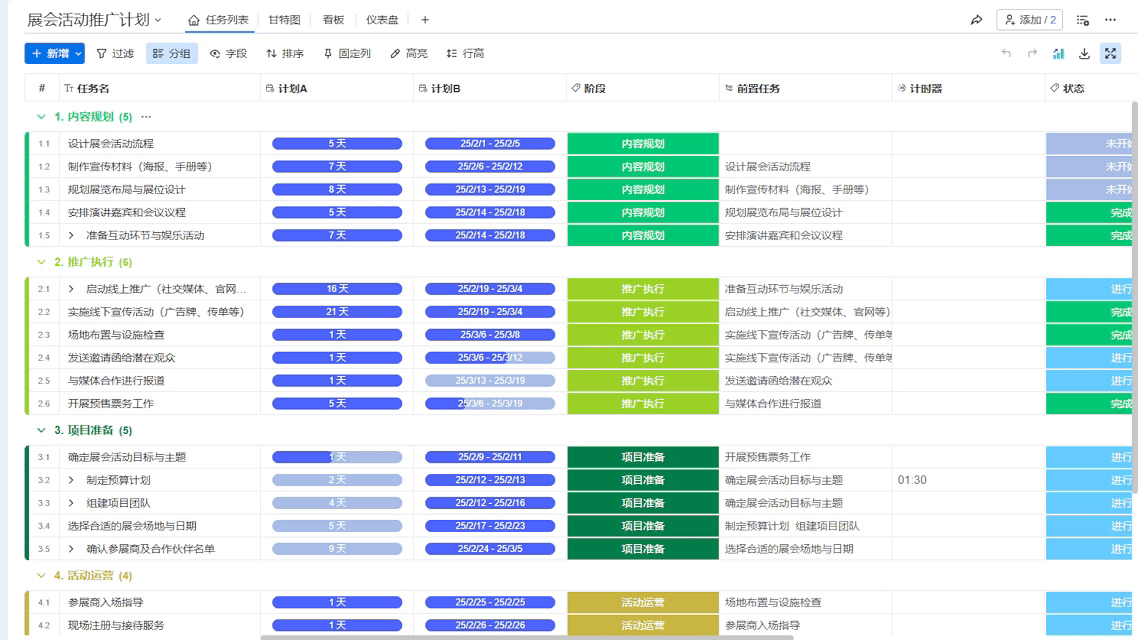
行高亮
行高亮功能在进度管理中扮演着重要的角色。很多时候,需要在众多的任务中迅速找到存在问题的任务。当任务数量庞大时,快速定位有问题的任务可能会变得非常困难。
通过配置行高亮的规则,并结合颜色配置,可以轻松区分不同的重点关注任务。 无论是根据任务的优先级、状态、负责人还是其他自定义字段,都可以设置相应的行高亮规则,以便在任务列表中一眼就能找到需要关注的任务。

行高
行高功能允许您通过配置来控制表格中每行的高度,以满足不同的查看需求。 我们提供了三种行高尺寸供您选择:大、中、小。您可以根据实际情况和个人偏好,灵活调整行高,以便更清晰地展示表格数据。
